Как разговаривать по Скайпу без микрофона? Многие могут посчитать такой вопрос некорректным. Но на самом деле, такая возможность имеется. Однако есть некоторые особенности и о них мы расскажем в этом материале.
Способ 1. Использование смартфона
Если ваш штатный микрофон сломался вы вполне можете использовать в качестве его замены свой телефон. Но для этого потребуется установка специальной программы на ПК. Она называется WO Mic.
Делается это следующим образом:
- Для начала скачиваем установочный файл программы с сайта при помощи какого-нибудь браузера. Также нужно скачать специальные драйвера с того же ресурса.
- Далее в каталоге загрузок находим скачанные файлы и кликаем по каждому из них по очереди для установки. Инсталляция происходит в стандартном режиме. Только после установки драйверов обязательно нужно перезагрузить компьютер.
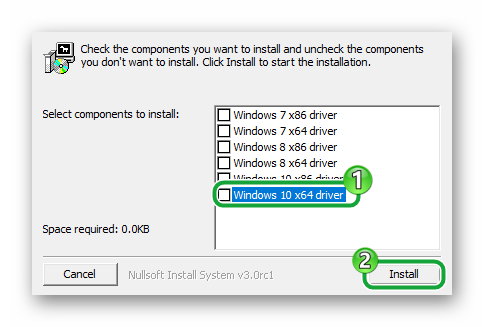
- Теперь на смартфоне нужно запустить Google Play, ввести в строку поиска «WO Mic» и нажать на кнопку «Перейти».
- Останется только тапнуть на кнопку «Установить» на телефоне.
- Когда все будет инсталлировано запустите клиент на смартфоне и выберите подходящий способ соединения (лучше применить USB с помощью кабеля).
- Затем нужно подсоединить телефон к компьютеру при помощи кабеля и нажать на зеленую кнопку «Start» на экране смартфона. При успешном подключении вы увидите надпись «Подключено».
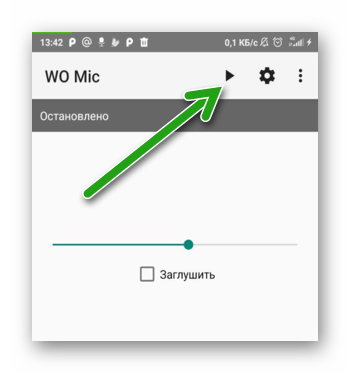
- После этого запускаем программу на компьютере и кликаем по пункту «Connection». Здесь выбираем тип соединения «USB».
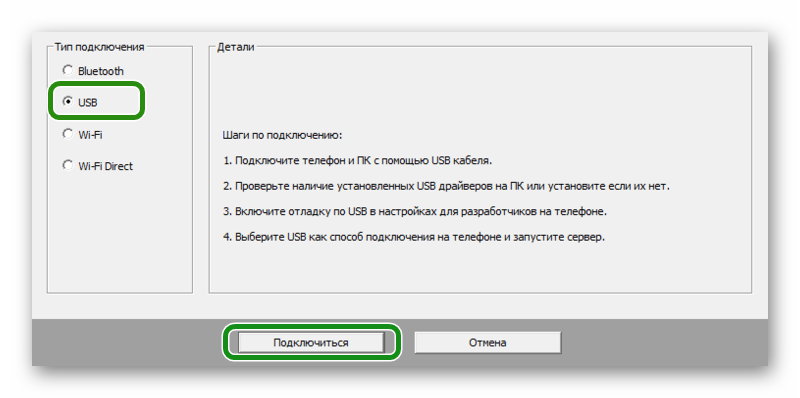
- Запускаем Скайп, щелкаем по кнопке с тремя точками и выбираем «Настройки» в контекстном меню.
- Переходим на вкладку «Звук и видео» и меняем «Устройство связи по умолчанию» на «WO Mic Virtual Device».
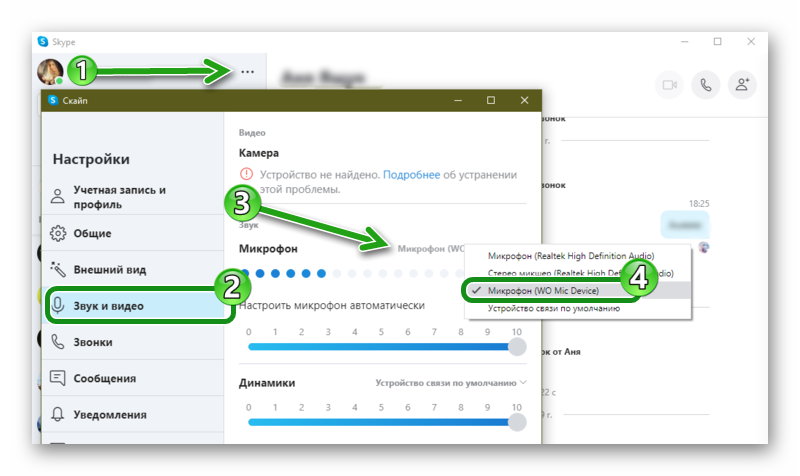
Только после всего этого можно осуществлять пробный звонок какому-либо абоненту. Как правило, такое соединение довольно стабильно. Никаких задержек нет. По сути вы общаетесь по Скайпу при помощи обычного микрофона. Только он в смартфоне.
Способ 2. Синтезатор речи
Если вы не хотите возиться со смартфоном, то есть несколько нестандартный вариант. Он основан на настройках Windows и возможностях онлайн-синтезатора Oddcast. Он умеет преобразовывать текст в речь. Причем весьма неплохо. Вот инструкция.
- Итак, для начала кликнем по иконке динамика в системном трее и в контекстном меню выберем «Открыть параметры звука».
- Далее в параметрах пролистываем список настроек до самого конца и выбираем пункт «Панель управления звуком».
- Переходим на вкладку «Запись» и кликаем правой кнопкой мыши по пункту «Стерео микшер». В появившемся меню выбираем «Включить».
- После этого снова щелкаем по устройству ПКМ и выбираем «Использовать по умолчанию».
- Половина дела сделано. Теперь запускаем Скайп и в настройках выбираем только что настроенный девайс в качестве записывающего.
- Осталось только перейти на сайт синтезатора речи и начать вводить текст. Как только вы его ввели, жмите на кнопку «Say It». Только не забудьте перед этим позвонить абоненту в Skype.
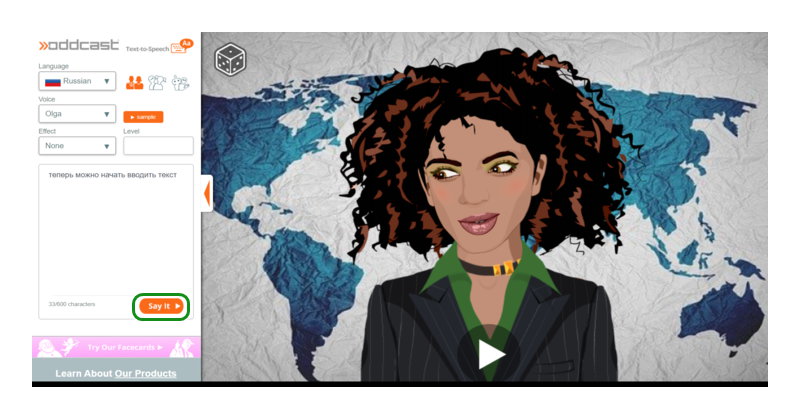
Этот способ основан на том, что после такой настройки записывающего девайса собеседник будет слышать все то, что происходит на компьютере пользователя. В том числе и то, как синтезатор будет пытаться прочесть предложенный текст.
Способ 3. Текстовый чат
Как бы это банально ни звучало, но без микрофона в Скайпе тоже можно полноценно общаться. При помощи текстового чата. Конечно, общение будет длиться немного дольше, но зато без микрофона. Сама процедура общения довольно проста:
- Запускаем мессенджер и в окне чатов кликаем по беседе с нужным человеком.
- Вводим текст в соответствующее поле и жмем Enter для отправки.
На самом деле, чат в Skype довольно продвинутый. Можно обмениваться файлами, использовать смайлы и стикеры, а также делать многое другое. Так что пользоваться им тоже весьма удобно. Особенно в том случае, если на компьютере нет микрофона.
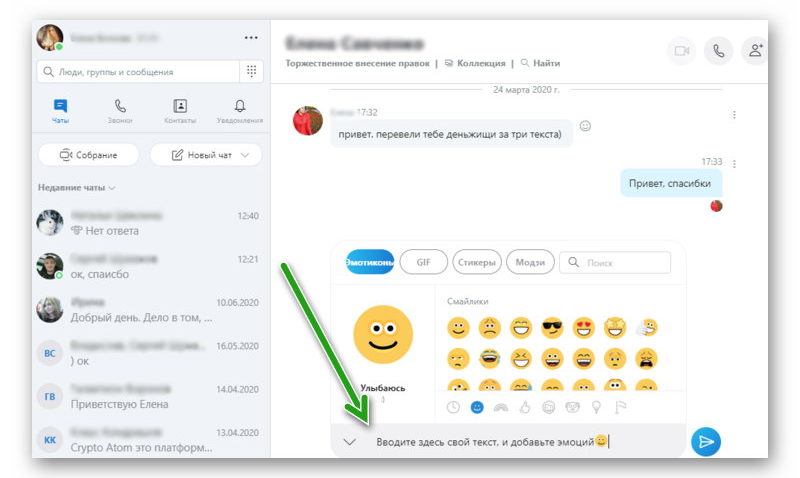
Небольшой лайфхак
Мало кто знает, что в некоторых ситуациях и наушники могут стать микрофонами. Ведь в обоих этих устройствах используются одинаковые мембраны. Все, что требуется – подключить телефоны к разъему для микрофона.
Правда в настройках звука придется выкрутить громкость записывающего устройства на максимум. Качество передачи голоса будет, конечно, низким, но это лучше чем ничего. Особенно, если под рукой нет нужного девайса.
Заключение
Итак, выше мы попытались решить проблему отсутствия микрофона при работе со Скайпом. Оказалось, что данное устройство вполне можно заменить, хоть и придется немного повозиться с настройками.








